Találkoztál-e már azzal, hogy konvertálni a HEIC-t JPG-re? Népszerűség szempontjából a JPEG vagy a JPG kedveltebb és minden eszközzel kompatibilis, mert ez a szabványos képformátum. De miért kell átalakítania a HEIC-et egy népszerű formátumba, ha a HEIC fájlmérete sokkal kisebb? Milliónyi okot tudunk mondani, hogy miért van erre szükséged. Ahelyett, hogy egyenként sorolnánk fel, az információkat bitekre vágjuk, hogy mindenki számára egyértelműbb és könnyebben érthető legyen. Bemutatjuk e két formátum technikai jellemzőit, és bemutatjuk az online és offline módokat, hogyan lehet egyszerűen konvertálni a HEIC fájlt JPG formátumba.
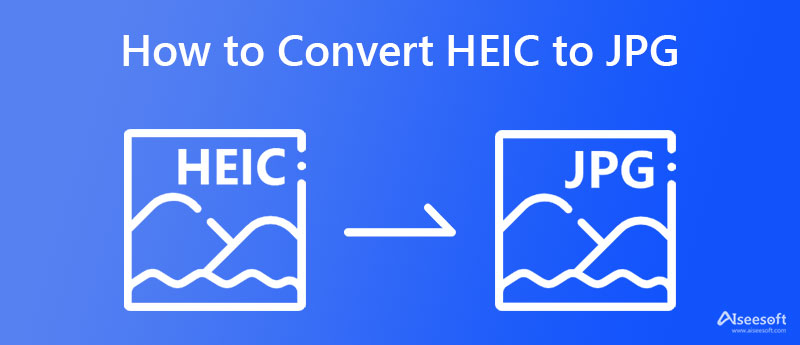
A HEIC jobb, mint a JPEG? Amint látja, szinte nincs jelentős különbség a két formátum között, ha olvasott a HEIC-ről és a JPG-ről. Kiváló minőségű képeket tartalmazhatnak a lehető legkisebb méretben, de a minőség változatlan marad. Különböző cikkek többször említették, hogy a HEIC a JPG helyettesítője vagy alternatívája volt, mivel a JPEG egy régi formátum. A felhasználók érdeklődése azonban az, hogy JPG-t készítsenek a képeikhez; ha nem, akkor inkább a PNG-t részesítik előnyben, mint a HEIC-et, mert egyedi erejük van: a kompatibilitás.
Korábban nem volt annyira népszerű, de az Apple Inc. befolyása és népszerűsége miatt bevezették a HEIC-et, mint szabványos képformátumot, amely rendkívül részletgazdag képeket tartalmaz, amelyek kis méretet fogyasztanak. A fájl azonban alapértelmezés szerint csak az Apple termékeken nyitható meg, így ha Ön Android és Windows felhasználó, akkor a fájl alapértelmezés szerinti megnyitásához le kell töltenie egy HEIC-et támogató fotónézegetőt, vagy a HEIC-et JPG-re kell konvertálnia. Ha érdekel ezeknek a képformátumoknak a harca, elolvashatja az általunk alább hozzáadott összehasonlítást;
| HEIC | JPG vagy JPEG | |
| Fejlesztő | Mozgó kép szakértői csoport (MPEG) | Joint Photography Experts Group, IBM, Mitsubishi Electric, AT&T, Canon Inc. |
| állványok | Nagy hatékonyságú képtároló | Közös Fotós Csoport |
| EXIF-metaadatok tárolása | Igen | Igen |
| Alapértelmezés szerint be van kapcsolva | Apple termékek (iPhone, iPad és Mac) | Bármely eszköz |
| Bit mélység | 16 bites | 8 bites |
| Veszteséges vagy veszteséges | Mindkét | Veszteséges képformátum |
| Fájl kiterjesztése | .heic | .jpg , .jpeg , .jpe .jif , .jfif , .jfi |
| Minden képszerkesztő támogatja | NEM | IGEN |
Most, hogy látta a JPG-t, olvassa el az alább hozzáadott kiválasztott konvertereket, hogy a HEIC-t JPG-re cserélje, mivel olyan konvertereket adtunk hozzá, amelyeket az interneten és offline is elérhet.
Aiseesoft HEIC-JPG konverter képes átalakítani a HEIC fájlt egy új formátumra, például JPG-re. Még ha nincs is hely az asztalon egy alkalmazás letöltéséhez, akkor is használhatja, mert webalapú, és nincs szükség telepítőre a használatához. Minden, amit itt feltöltesz és konvertálsz, automatikusan törlődik a szerverről, így nem lesz kizsákmányolás. Amit szeretünk ebben a szoftverben, az a letisztult felület, mivel nincsenek benne hirdetések és a konvertálás sebessége. Ha szeretné megtanulni, hogyan konvertálhatja a HEIC-et JPG-be az AI-konverter segítségével, kövesse az alábbi lépéseket.
Lépések a HEIC konvertálásához JPG-vé az Aiseesoft HEIC JPG konverter használatával:
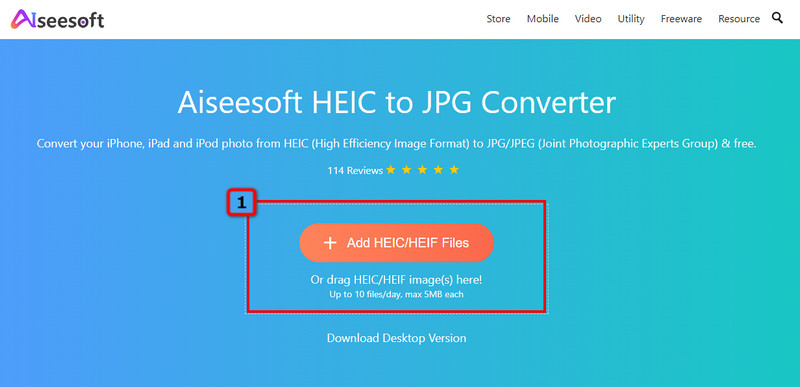
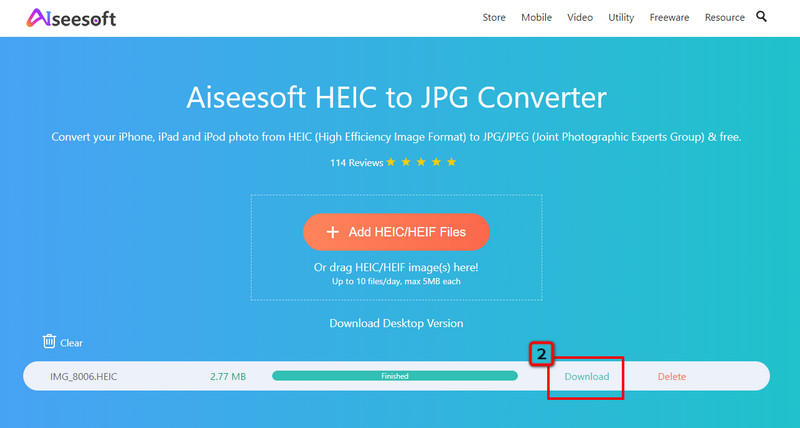
HEICtoJPG.com lehetővé teszi az online felhasználók számára, hogy a HEIC-et JPG-vé konvertálják online egyszerűbben. A JPEGmini működteti ezt az alkalmazást, és miután felkeresi a webkonvertálót, látni fogja, hogy van egy mini felülete. Annak ellenére, hogy az alkalmazás a valaha látott legkisebb konverter, még mindig képes hatékonyan konvertálni a HEIC-fájlokat, akár olyan kötegben is, mint amire az első konverter képes. Mégis van rajta egy hirdetés, de nem kell aggódnia, mert nem fog zavarni. Ennek ellenére kiváló eszköz; lemásolhatja az itt hozzáadott lépéseket, hogy megtanulja, hogyan kell használni.
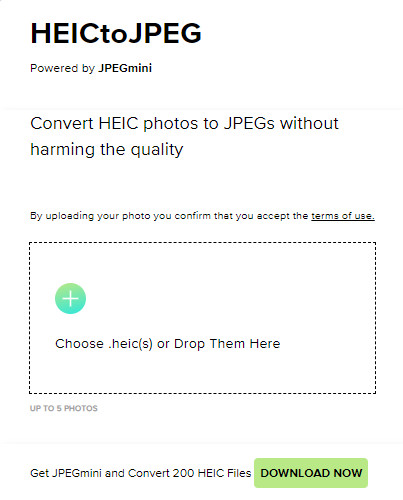
Lépések a HEIC konvertálásához JPG-vé a HEICtoJPG.com használatával:
A HEIC kötegelt JPG formátumba konvertálásakor nem hibázhat a kiválasztás és a letöltés során Aiseesoft HEIC átalakító az asztalon. Mini felülettel rendelkezik, amely segít a feladat egyszerű elvégzésében, és pillanatok alatt elsajátítja az alkalmazás használatát. Ez az átalakító már több millió felhasználónak segített, akiknek konvertálniuk kell a HEIC-jüket. Minden felhasználó elégedett az eredménnyel, mert a minőség akkor is megmarad, ha a formátum nem azonos. Itt korlátlanul konvertálhat, megőrizheti az EXIF metaadatokat, és javíthatja a minőséget, miután megvásárolta az alkalmazás exkluzív verzióját.
Bár exkluzív, az ára mindenki számára elérhető, aki szeretné kipróbálni az egy hónapos vagy élethosszig tartó licencet. Akárhogy is, élvezheti a konverter használatát, ha követi az alábbi lépéseket, amelyek megmutatják, mennyire hatékony ez a konverter!
Lépések a HEIC konvertálásához JPG-be az Aiseesoft HEIC Converter segítségével:
100% biztonságos. Nincsenek hirdetések.
100% biztonságos. Nincsenek hirdetések.
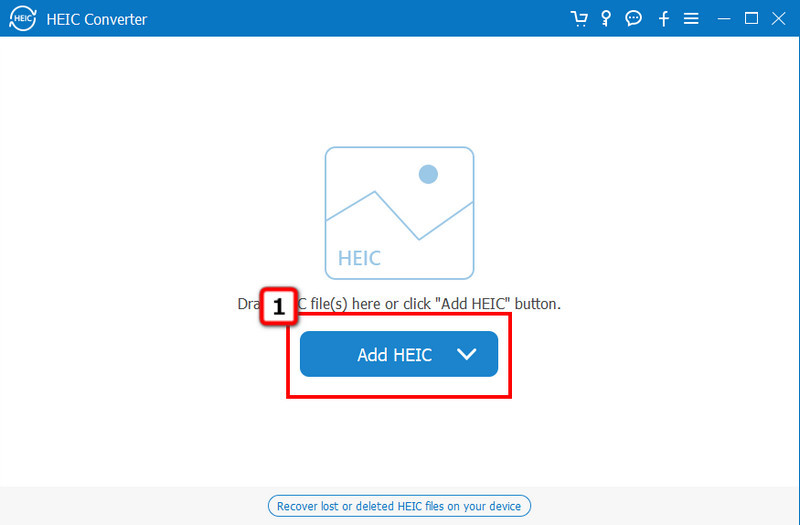
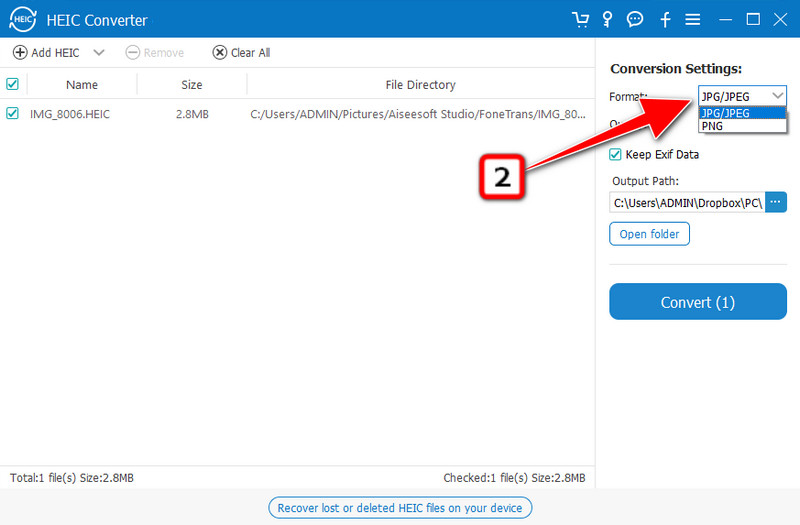
Opcionális: Meg akarja tartani a HEIC-fájlban mentett metaadatokat, és át akarja vinni azokat JPG-be? Ha igen, ellenőrizze ezt doboz rákattintva az EXIF adatok megőrzésére.
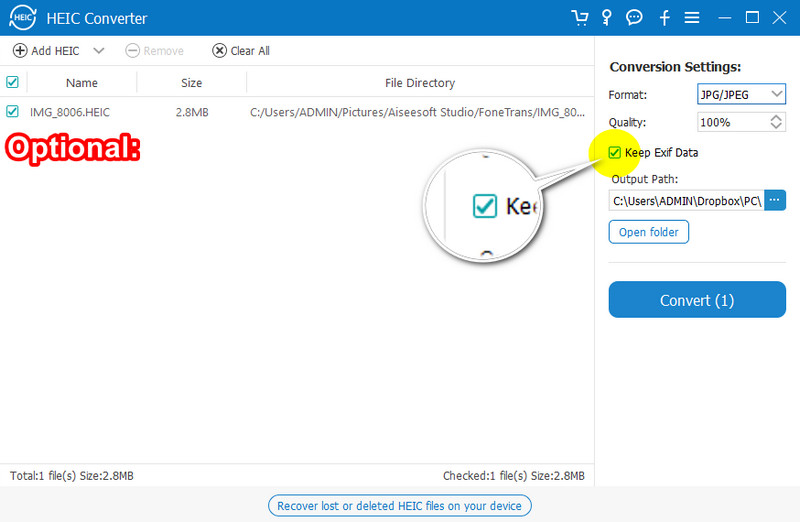
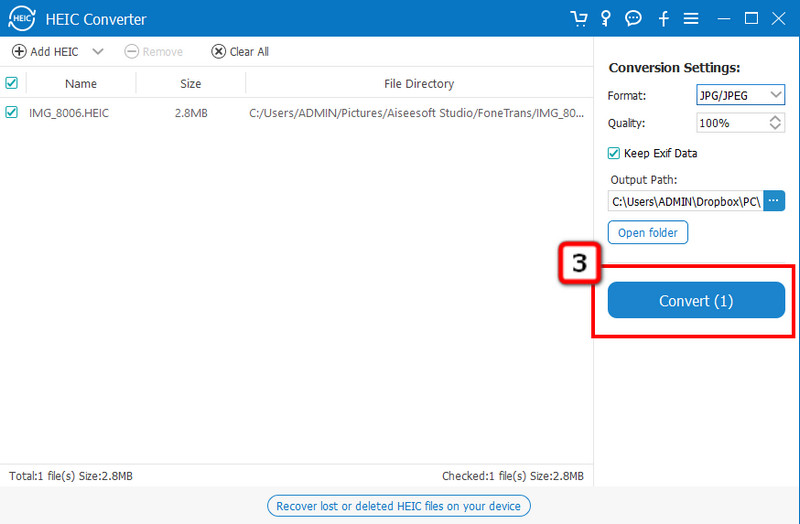
iMazing HEIC Converter egy ingyenes megoldás a HEIC fájlok hatékony konvertálására JPG formátumba, így megnyithatja a fájlt az alapértelmezett képnézegetővel. Az első offline konverterhez hasonlóan ez a szoftver is támogatja a fogd és vidd parancsokat a HEIC fájlok egyszerűbb hozzáadásának érdekében, különösen, ha kettőnél több. Ezenkívül meg tudja őrizni az EXIF-adatokat, amikor a fájlt JPG vagy PNG formátumba konvertálja. Ez egy nagyszerű lehetőség az Ön számára, ha egy ingyenes eszközt szeretne használni a HEIC fájl konvertálásához, ennek ellenére van néhány hátránya. Például a kötegelt átalakítás legtöbbször meghiúsul, és nem rendelkezik könyvtárral a konvertált HEIC-fájlokhoz, amikor kész. Ha nem bánja ezeket a hátrányokat, akkor kövesse az alábbi lépéseket.
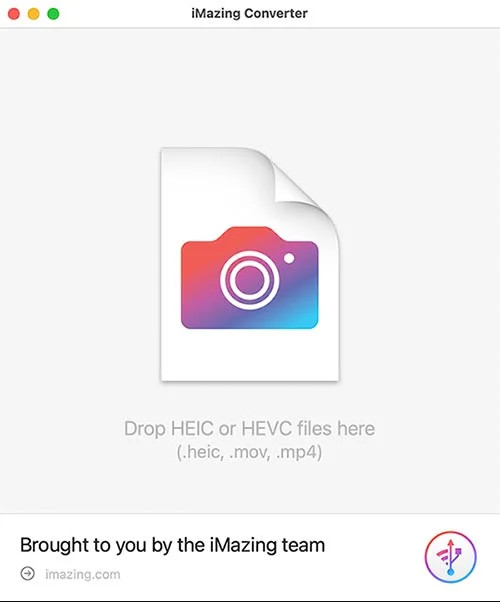
Lépések a HEIC konvertálásához JPG-be az iMazing HEIC Converter segítségével:
Bővített olvasás:
Bónusz: Hogyan mentheti el a HEIC-et JPG-ként iPhone-on a Siri parancsikon használatával?
Mindenekelőtt töltse le a parancsikonok az Appstore-on, mert még nincs előre telepítve az eszközére. Nyissa meg az alkalmazást, kattintson a gombra + ikont az Indító parancsikonon, és Művelet hozzáadása. A keresősávba írja be Kép konvertálása és kattintson a felül megjelenő eredményre. Nevezze át a HEIC konvertálása JPG-re lehetőséget, és kattintson a gombra csinált. Nyissa meg a Fotókat, válassza ki a konvertálni kívánt HEIC-képet, és kattintson Megosztás. Görgessen le, és válassza ki Átalakítsa HEIC-jét JPG-re. A HEIC-fájlnak JPEG-változata duplikált lesz.
Elengedhetetlen a HEIC JPG konverter letöltése?
Nos, erre akkor van szükség, ha az internetkapcsolat nem stabil, hogy a folyamat ne szakadjon meg, és gondot okozzon Önnek. Javasoljuk, hogy töltse le a Aiseesoft HEIC átalakító ebben az esetben azért, mert rendkívül gyors konvertálási sebességgel rendelkezik, és biztonságosan letölthető. De ha olyan átalakítót használ, mint a Aiseesoft HEIC-JPG konverter, biztosíthatjuk, hogy ez az alkalmazás pillanatok alatt képes több HEIC-fájlt konvertálni.
Támogatja a HEIC az átláthatóságot?
Igen, a HEIC támogatja az átláthatóságot, mint például a PNG és a GIF. Az olyan képformátumok azonban, mint a JPEG/JPG, nem támogatják az átlátszóságot.
Milyen előnyökkel járhat a HEIC JPG-re konvertálása?
Az egyik ismert előny a kompatibilitás; nem kell telepítenie a bővítményt az alkalmazáshoz a képek JPEG vagy JPG formátumú megtekintéséhez és szerkesztéséhez. Ezenkívül egyszerűen átviheti a képeket, és a vevő speciális szoftver használata nélkül megtekintheti azokat.
Következtetés
Úgy döntöttél, hogy konvertálsz HEIC - JPG? Az általunk hozzáadott konverterekkel kipróbálhatja őket, és felhasználhatja őket a szabványos képformátumra történő megváltoztatásához, miközben megőrzi a HEIC által termelt legmagasabb minőséget. Szóval, mit gondol erről a cikkről? Segített neked? Ha igen, ossza meg másokkal, akiknek esetleg át kell alakítaniuk HEIC fájljaikat JPG formátumba.

A Video Converter Ultimate kiváló videó konverter, szerkesztő és javító, amellyel videókat és zenéket konvertálhat, javíthat és szerkeszthet 1000 formátumban és még sok másban.
100% biztonságos. Nincsenek hirdetések.
100% biztonságos. Nincsenek hirdetések.